Σημείωση: Θέλουμε να σας παρέχουμε το πιο πρόσφατο περιεχόμενο βοήθειας στη γλώσσα σας όσο πιο σύντομα γίνεται. Αυτή η σελίδα έχω μεταφραστεί μέσω αυτοματοποιημένης διαδικασίας και ενδεχομένως να περιέχει γραμματικά λάθη και ανακρίβειες. Ο σκοπός μας είναι αυτό το περιεχόμενο να σας φανεί χρήσιμο. Μπορείτε να μας ενημερώσετε στο κάτω μέρος αυτής της σελίδας εάν οι πληροφορίες σάς φάνηκαν χρήσιμες; Εδώ θα βρείτε το άρθρο στα Αγγλικά , για να το συμβουλεύεστε εύκολα.
Μετά την προσθήκη σχέδια, σχέδια και χειρόγραφες σημειώσεις σε οποιαδήποτε σελίδα του OneNote για Windows 10, μπορείτε εύκολα να επαναφορά και να αναπαραγάγετε κάθε μολυβιάς ανά πάσα στιγμή, επιτρέποντάς άλλους για να δείτε πώς οι ιδέες σας εκτελέσατε σχήματος.
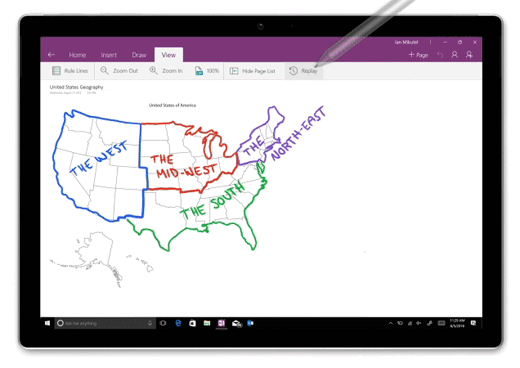
Σημείωση: Αυτή η δυνατότητα είναι διαθέσιμη μόνο εάν διαθέτετε μια συνδρομή στο Microsoft 365. Αν είστε συνδρομητής του Microsoft 365, βεβαιωθείτε ότι έχετε την τελευταία έκδοση του Office.
Για να αναπαραγάγετε το σχέδια και χειρόγραφο μολυβιές στο OneNote για Windows 10, κάντε τα εξής:
-
Σε οποιαδήποτε σελίδα, κάντε κλικ ή πατήστε την καρτέλα Σχεδίαση.
-
Στην καρτέλα Σχεδίαση, επιλέξτε μια πένα και χρώμα πένας, και, στη συνέχεια, σχεδιάστε, σχεδιάστε ή γράψετε χειρόγραφα κάτι στη σελίδα.
-
Στην καρτέλα Προβολή, κάντε κλικ ή πατήστε το κουμπί αναπαραγωγή.
-
Όταν σας ζητηθεί, κάντε ένα από τα εξής:
-
Σύρετε επάνω από την οθόνη σας για να επιλέξετε το τμήμα του σχεδίου ή χειρόγραφο που θέλετε να αναπαραγάγετε.
-
Για να αναπαραγάγετε όλες τις σχεδίασης ή χειρόγραφες σημειώσεις στην τρέχουσα σελίδα, κάντε κλικ ή πατήστε Επανάληψη όλα τα στοιχεία στη σελίδα.
-
-
Κατά την αναπαραγωγή μολυβιές σας, χρησιμοποιήστε τα στοιχεία ελέγχου στο κάτω μέρος της σελίδας με μη αυτόματο τρόπο βήμα προς τα πίσω ή προς τα εμπρός στο την ακολουθία, για να πραγματοποιήσετε αναπαραγωγή ή παύση την ακολουθία από το τρέχον καρέ ή για επανάληψη αναπαραγωγής της κίνησης ολόκληρο. Μπορείτε επίσης να σύρετε τη γραμμή προόδου σε οποιοδήποτε τμήμα της κίνησης που θέλετε να αναπαραγάγετε.
-
Για να κλείσετε αναπαραγωγή οποιαδήποτε στιγμή και να επιστρέψετε στις σημειώσεις σας, κάντε κλικ ή πατήστε το X κοντά στην επάνω δεξιά γωνία της σελίδας ή πατήστε το πλήκτρο Esc στο πληκτρολόγιό σας.










